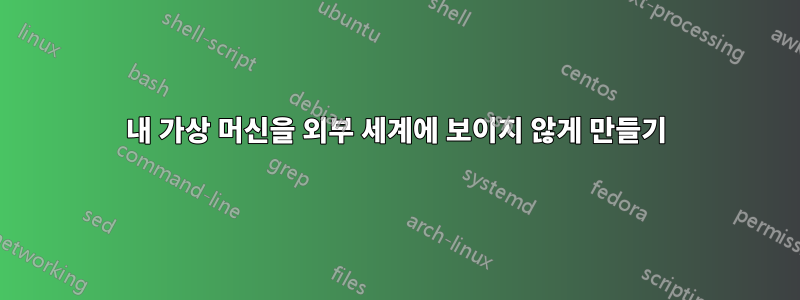
저는 서버 플랫폼을 설치하고 작업하는 완전 초보자입니다. 어떻게 작동하는지 확인하기 위해 Ubuntu 11.10 데스크톱 버전에 설치된 Virtualbox에 Ubuntu Server(LAMP) 11.10을 설치했습니다. 나는 이 가이드를 사용했다VirtualBox에 Ubuntu Server를 기본 개발 환경으로 사용하도록 설정프로세스를 위해. 내 계획과 활동을 추적하기 위해 Wiki를 사용할 계획이므로 가상 머신에 Wiki 소프트웨어(dokuwiki)를 설치했습니다.
위 글에서 저자는 이렇게 언급합니다.
지금은 NAT를 사용하여 서버에 액세스하는 방법을 보여 드리겠습니다. 저는 네트워크 전문가가 아니기 때문에 더 나은 방법이 있을 수 있습니다. 그러나 NAT를 사용하면 외부 네트워크에서 계속 패딩을 받을 수 있다고 생각합니다(예: 집에서나 커피 한잔을 마시는 Wi-Fi에서 NAT는 이 경우 동일하게 작동해야 합니다).
현재 NAT 구성을 사용하고 있지만 이것이 최선의 방법인지 확인하고 싶습니다. 모든 것이 개인/실험용이므로 향후 가상 머신에 설정할 계획인 Wiki 및 기타 웹 관련 소프트웨어(예: drupal)가 호스트 머신에서만 액세스할 수 있기를 원합니다. 나는 외부 PC에서 해당 파일에 액세스하고 싶지 않으며 다른 사람이 액세스할 수 있는 것도 원하지 않습니다. 또한 VirtualBox의 서버 OS가 정기적인 온라인 업데이트를 받기를 원합니다.
따라서 누군가 내가 어떤 네트워크 구성을 선택해야 하는지 제안할 수 있습니까?
업데이트:답변에서 제안한 대로 호스트 전용 어댑터를 사용해 보았습니다. 이 선택 후에는 위키를 항상 사용할 수 없습니다. 문제는 다음과 같습니다.
- http://localhost:8080/dokuwiki/doku.php. 이 URL은 더 이상 작동하지 않습니다. 이전에는 NAT를 사용하는 동안 이러한 설정으로 포트 전달을 활성화해야 했습니다. 효율적으로 사용할 수 있었습니다.
 .
.
- http://192.168.56.101/dokuwiki/doku.php. 이 URL은 호스트 컴퓨터에서 인터넷에 연결되어 있지 않은 한 작동합니다. USB 동글을 사용하여 연결하면
wvdialWiki에 액세스할 수 없게 됩니다.
핑 결과는 다음과 같습니다. 호스트에서:
chethan@chethan-Lenovo:~$ sudo ping 192.168.56.101
[sudo] password for chethan:
PING 192.168.56.101 (192.168.56.101) 56(84) bytes of data.
ping: sendmsg: Operation not permitted
ping: sendmsg: Operation not permitted
ping: sendmsg: Operation not permitted
ping: sendmsg: Operation not permitted
.
.
ping: sendmsg: Operation not permitted
ping: sendmsg: Operation not permitted
ping: sendmsg: Operation not permitted
^C
--- 192.168.56.101 ping statistics ---
14 packets transmitted, 0 received, 100% packet loss, time 13104ms
손님으로부터:
ping 117.2xx.1xx.2xx
connect: Network is unreachable
답변1
NAT는 잘 작동할 것입니다. VM은 인터넷에 "외부"로 연결할 수 있지만 외부 항목은 VM에 "내부"로 연결할 수 없습니다. 호스트 전용 네트워크를 사용하면 VM이 업데이트 다운로드 등을 위해 인터넷에 아웃바운드 연결을 할 수 없습니다.
답변2
아마도 가장 좋은 솔루션은 호스트 전용 어댑터일 것입니다. 이 옵션을 사용하면 호스트 및 게스트 시스템에서 사용할 수 있는 전용 가상 어댑터를 생성할 수 있습니다. 호스트 전용 및 기타 네트워크 옵션에 대해 자세히 알아볼 수 있습니다.여기
업데이트:
호스트와 게스트 시스템이 동일한 네트워크에 있으므로 포트 전달이 필요하지 않습니다. 게스트와 호스트 시스템이 동일한 네트워크에 있는지 확인하십시오. 호스트 IP: 192.168.64.1
게스트 IP: 192.168.64.2
마스크: 255.255.255.0
이제 다음을 사용하여 위키에 액세스할 수 있습니다.http://192.168.64.2/dokuwiki/doku.php
답변3
위에서 지적한 대로 출력을 게시해 주세요.
sudo ifconfig
호스트와 게스트 모두와 두 시나리오 모두(wvdial을 사용하여 USB 동글을 사용하는 경우와 그렇지 않은 경우). 전체 문제는 "호스트 기반"으로 전환한 이후 게스트에게 연락하기 위해 올바른 IP를 사용하지 않는다는 것입니다.
답변4
mhl이 말했듯이 호스트 전용 어댑터가 작동해야 합니다. 나는 LAMP 기계에 자주 사용합니다. 결국 고유한 IP 주소를 얻게 되지만 이는 일반적으로 라우터가 제공하는 IP와는 다른 패턴입니다. (그래서 충돌하지 않습니다. 예를 들어 10.XXX.XXX.XXX는 라우터에서 실행될 수 있는 192.168.XXX.XXX 패턴과 절대 충돌하지 않습니다.
따라서 호스트만 사용할 때 VirtualBox가 컴퓨터에 제공하는 IP 주소를 찾는 것이 트릭일 수 있습니다. 한 가지 방법은 게스트(Ubuntu 맞나요?)에 로그인하고 터미널에서 "ifconfig"를 실행하는 것입니다. (가상) 네트워크 하드웨어와 IP 주소가 나열됩니다. 그 중 하나가 핵심이 되어야 합니다.
호스트만 사용하는 경우 NAT처럼 호스트에서 게스트로 포트를 전달할 필요가 없으며 대신 직접 액세스할 수 있어야 합니다. (mhl이 말했듯이, 해당 IP 주소를 사용하면 ifconfig 작업을 수행하세요.)


